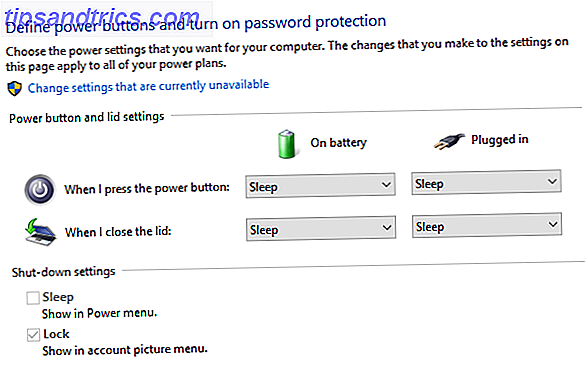Wollten Sie schon immer den Windows 8 Lockscreen anpassen und waren von seinen Einschränkungen frustriert? Lockscreenify weiß, wie Sie sich fühlen und kann Ihre Situation verbessern.
Während Sie das Aussehen von Windows 8 anpassen können Windows 8 Sexier mit diesen Hintergrund & Theme Tweaks Machen Windows 8 Sexier mit diesen Hintergrund & Theme Tweaks macht Ihr Windows 8 System zu langweilig mit den Standardeinstellungen aussehen? Sie können es auf verschiedene Arten anpassen, eine Vielzahl von Hintergründen und Farben ändern - ob auf dem Startbildschirm, sperren ... Lesen Sie mehr in gewissem Maße, gibt es keine eingebaute Möglichkeit, bestimmte Dinge auf dem Lockscreen hinzuzufügen, wie Notizen oder eine persönliche Nachricht.
Wenn Sie die volle Kontrolle über Ihren Lockscreen haben wollen, lesen Sie weiter.
Einrichten
Obwohl Lockscreenify Ihren Lockscreen nicht vollständig ersetzen kann, erzeugt Lockscreatify ein Bild und stellt es als Hintergrund für den Lockscreen ein. Es macht das alle 15 Minuten; Auf diese Weise bleiben Widgets, die aktualisiert werden müssen, wie Wetter, Nachrichten und Aktien, aktuell. Es ist nicht so bequem wie einige der Lockscreen-Optionen für Windows Phone 8 Windows Phone 8 Lock Screen Optionen: Kalender, E-Mail und Wetter Windows Phone 8 Lock Screen Optionen: Kalender, E-Mail und Wetter Es sieht nicht viel aus, aber Ihr Windows Phone Sperrbildschirm kann Ihnen alle möglichen interessanten und wichtigen Informationen liefern - und das kann dies nativ ohne Drittanbieter-Apps tun. Lesen Sie mehr, aber es macht den Job erledigt.
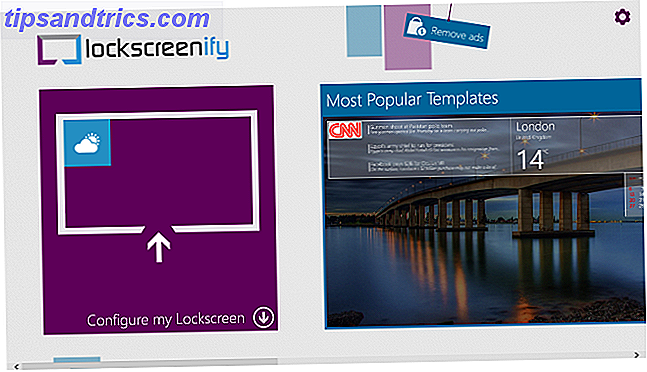
Sobald Sie die App aus dem Windows Store heruntergeladen haben, öffnen Sie sie, um das typische horizontale Scrollen in den meisten Windows 8-Apps zu finden. Wenn Sie beliebte Vorlagen durchsuchen oder von anderen Benutzern erstellte Sperrbildschirme anzeigen möchten, blättern Sie nach rechts, aber die Hauptschaltfläche, die Sie benötigen, ist die erste: Konfigurieren Sie den Sperrbildschirm .

Von dort aus haben Sie zwei Optionen: Wählen Sie eine Vorlage oder wählen Sie eine Vorlage aus. Wählen Sie eine Vorlage auswählen . Die Option "Hervorgehoben" wählt automatisch eine der Vorlagen für Sie aus und wird wahrscheinlich nicht die gewünschte sein.

Als nächstes können Sie seitwärts durch eine Vielzahl von Vorlagen blättern. Einmal ausgewählt, ist das allgemeine Layout nicht anpassbar. Wenn Sie sich also für Wetter, Aktien und einen Kalender entscheiden, sollten Sie nicht erwarten, dass Sie die Aktien einfach entfernen können. Sie benötigen dafür eine andere Vorlage.

Danach ist es Zeit, Ihre Auswahl anzupassen. Geben Sie die Stadt für Ihr Wetter ein, wählen Sie den gewünschten Kalender aus, geben Sie die gewünschten Notizen ein, usw. Während eine Vielzahl von Optionen zur Verfügung steht, sind nicht alle so individuell wie Sie denken. Mit der Option "Anführungszeichen" können Sie z. B. nur die von Ihnen ausgewählten Anführungszeichen auswählen und keine eigenen hinzufügen.

Sobald Ihre Daten konfiguriert sind, ist es Zeit für Hintergrundbilder. Sie können aus drei Optionen wählen: eine Vollfarbe, ein vorgewähltes Hintergrundbild oder das aktuelle Wetter. Leider sind Ihre einzigen Optionen für Hintergrundbilder von Lockscreenify; Sie können Ihre eigenen nicht verwenden. Aber es ist möglich, die Windows 8 LockScreen-Bilder zu finden Wie zu finden und zu verwenden, die Hintergrundbilder und Lock Screen Bilder in Windows 8 So finden und verwenden Sie die Hintergrundbilder und Lock Screen Bilder in Windows 8 Der Windows 8 Start und Sperrbildschirm möglicherweise nicht schlagen als besonders interessant. Das ist, bis Sie das "Kunstwerk" entdecken. Lassen Sie mich Ihnen zeigen, wie Sie diese Edelsteine in die Hände bekommen! Lesen Sie mehr, um sie woanders zu verwenden, wenn Sie sie als Desktop- oder Startbildschirmhintergrund festlegen möchten.
Die integrierten Optionen für Hintergrundbilder sind jedoch ziemlich cool und Sie können einen schönen Unschärfeeffekt anwenden, wenn Sie möchten.

Wenn Sie unten auf "Vorschau" klicken, wird Lockscreenify einige Sekunden dauern, um Ihr Hintergrundbild zu erstellen.

Danach müssen Sie es für die Ausführung im Hintergrund (für die Synchronisierung) genehmigen, und dann sind Sie fertig.

Pricing es aus
Was kostet das alles? Lockscreenify selbst ist kostenlos, aber es gibt mehrere In-App-Käufe. Sie können Anzeigen für $ 5, 99 aus dem Homescreen entfernen, aber das scheint sehr unnötig, da die Anzeigen nur sichtbar sind, wenn Sie in der App weit nach rechts blättern. Sie erscheinen nicht auf Ihrem Lockscreen oder Ähnlichem.

Sie können auch zusätzliche Vorlagen für 1, 49 $ kaufen, was viel vernünftiger ist. Es gibt eine anständige Auswahl an kostenlosen Vorlagen, aber die bezahlten haben mehr Widgets, wie ein Sport-Score-Updater oder eine Bild-Slideshow.
Das Ergebnis
Am Ende ist der Lockscreen, den du erstellst, ziemlich nett. Sehen Sie sich die unten stehende an, um ein Beispiel zu nennen.

Bei der Vorschau des Lockscreen scheint links unten eine große Lücke zu sein, da Windows die Uhrzeit und das Datum auf dem Sperrbildschirm angibt. Sehen Sie sich den Screenshot der Vorschauansicht an.

Leider, weil es nur ein Bild alle 15 Minuten aktualisiert wird, haben die Widgets nicht die gleiche Art von Interaktivität wie Lockscreen Widgets für Android 5 Ausgezeichnete Lock Screen Widgets für Android 5 Ausgezeichnete Lock Screen Widgets für Android Einer der Vorteile eines Android Gerät ist, dass Sie Widgets nativ zum Startbildschirm hinzufügen können. Einige Widgets sind sehr spezifisch und nur situativ nützlich, aber dann gibt es diese erstaunliche ... Read More würde. Um Dinge wie das ausgewählte Zitat, Ihre Notizen oder Ihren Nachrichtenanbieter zu bearbeiten, müssen Sie den Prozess zur Erstellung der Vorlage durchlaufen und ihn ändern. Das ist ziemlich mühsam, wenn Sie es viel ändern wollen, aber wenn Sie nur einen coolen Lockscreen erstellen und es verlassen wollen, kein Problem.
Insgesamt ist es toll zu sehen, wie Entwickler endlich kreativ werden und mit Windows 8-Apps endlich Initiative ergreifen. Lockscreenify ist eine fabelhafte Möglichkeit, eine individuellere Windows 8-Umgebung zu erstellen.
Sie können Lockscreenify kostenlos im Windows Store herunterladen.
Was denkst du über diese App? Irgendwelche anderen coolen Windows 8 Anpassungen Apps, die Sie teilen möchten? Lassen Sie es uns in den Kommentaren wissen.

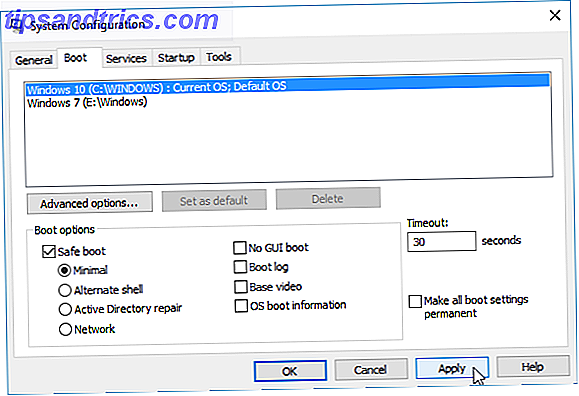
![Pinger Desktop - Die beste Desktop-SMS-Anwendung [Mac OSX & Windows]](https://www.tipsandtrics.com/img/windows/407/pinger-desktop-best-desktop-texting-application.jpg)